Hur man gör vattenkalkylblad i Excel 2010 och 2013
Tidigare visade vi dig hur man lägger till vattenstämpel i kalkylblad i Microsoft Excel 2007. Microsoft Word 2013 har ett enkelt standardvattenmärkealternativ, men i Excel 2013 måste du lägga till vattenstämplar med alternativet header och sidfot. Här hur i Excel 2010 eller 2013.
Hur man gör vattenkalkylblad i Excel 2010
Öppna kalkylbladet som du vill lägga till vattenstämpel på, klicka på fliken Infoga från bandet. sedan Header och Footer.

Under Verktyg och sidfotverktyg väljer du Design och klickar på Bild från sidhuvud och sidfot.

Bläddra bland bilden som du vill använda som vattenstämpel. Observera att när du lägger till bilden i rubrikfältet kommer den att visa dig & [Bild] i fliken men oroa dig inte att klicka på någon annan cell kommer att ändra texten till bilden. Om du vill att den ska visas i mitten av arket, tryck bara på Enter innan & [Picture] gillar och flytta den till den plats där du vill ha huvudet att visas.

Använda WordArt som vattenmärke i Excel 2010
Du kan också använda WordArt som vattenstämpel på din Excel 2010. Klicka på Infoga >> WordArt . Välj det format du vill använda och skriv texten.

Från den smarta textredigeringsgenvägen som visas kan du ändra storleken på det teckensnitt du vill använda.

Men med hjälp av detta WordArt kan det vara svårt för användaren att läsa kalkylbladet. Klicka på Format under Designverktyg.

Klicka på den lilla pilen under WordArt-stilar för att öppna WordArt-alternativen.

Därifrån väljer du Text Fill från sidofältet och väljer Solid Fill. Härifrån anpassar du även insynen till något som passar och klickar på Ok. På så sätt kan vi ändra vattenmärkningens synlighet så att den inte täcker texten i kalkylbladet.

Gå nu till Text Outline och välj ingen rad.

Så här ser WordArt-vattenmärket ut. Du kan spela runt med inställningarna för att få det resultat du vill ha.

Så här lägger du till vattenstämpel i Excel 2013
De flesta stegen är samma för Excel 2013 som de är i Excel 2010. Den stora skillnaden ligger i layouten i Excel. Gå bara till Insert >> Header och Footer .

Klicka på knappen Bild från sidhuvud och sidfot.

I Excel 2013 kan du använda bilder från din dator och Office.com-clip art eller till och med söka bilder från Bing-sökresultat och använda bilden som vattenstämpel.

Använda WordArt som vattenmärke i Excel 2013
I början kan det vara svårt att hitta WordArt-alternativet i Excel 2013, men det finns fortfarande i samma flik som det är i Excel 2010. Gå till Infoga och under Text fliken, klicka på WordArt-ikonen som visas nedan och välj vad du vill.

Klicka på samma pil under WordArt-format för att öppna Format-alternativet.

Ett nytt sidofält visas. Därifrån klickar du på Textalternativ och öppnar alternativen Text Fill and Outline.

Välj Solid Fill under Text Fill och No Line under Text Outline. Välj insynen till vad du vill och stäng menyn.

Och du är klar.

Anpassa bildvattenmärke
Du kan även anpassa utseendet på bilden. På fliken Design klickar du på Formatbild.

Härifrån kan du ändra bildens storlek och utseende. Klicka på fliken Bild och välj inställningarna enligt dina egna preferenser. Jag föreslår att du använder Washout-funktionen från rullgardinsmenyn under Bildkontroll eftersom det gör att vattenstämpeln tappar ut och det blir lättare för användaren att läsa innehållet i kalkylbladet.

Komprimera alternativet tillåter användare att ändra upplösning och storlek på bilden. Om du beskärde någon del av vattenstämpeln från inställningar, kan du använda komprimeringsalternativet för att radera beskurna områden eller till och med bara komprimera bilden för enkel användning.

Observera dock att komprimering av bilden kan minska vattenmärkningens kvalitet. Om du har det bra klickar du på Använd annars, lämna det som det är.

Stegen för att anpassa vattenstämpeln är samma för både Excel 2010 och Excel 2013.



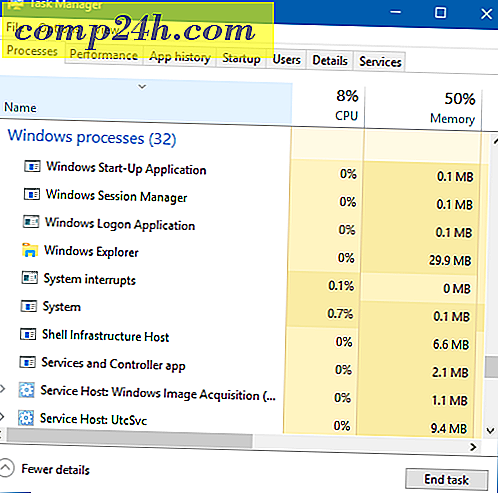
![Google Team hittar ett kreativt sätt att visa upp sin nya logotype [groovynews]](http://comp24h.com/img/news/286/google-team-finds-creative-way-show-off-their-new-logo.png)
